روابط سريعة
منذ أن كشفت شركة Apple عن الوضع المظلم المدمج والقدرة على استخدام iPad كشاشة ثانية على نظام Mac ، كنت أنتظر أن أضع يدي على النظام الجديد macOS Catalina. والآن بعدما أصبح لدينا النسخة الرسمية التجريبية الموجهة للجمهور ، حسنًا ، ها هي تجربتي حتى الآن.
قبل أن نبدأ
إذا كنت تتطلع إلى تثبيت macOS Catalina ، فمن الجيد أن تفهم كم سيتكلف. لا تقلق ، إنها ترقية مجانية ، ولكنها ستكلفك بعض الوقت وستحتاج إلى مساحة متوفرة تبلغ 10 غيغابايت. يبلغ حجم ملف التنزيل حوالي 7 غيغابايت ، لذا فقد يستغرق الأمر بضع ساعات حسب اتصالك بالإنترنت. ومع ذلك ، بمجرد تنزيل الملف ، سيستغرق التثبيت من 20 إلى 40 دقيقة وفقًا لإصدار Macbook. على سبيل المثال ، قمت بتثبيته على جهاز MacBook Air 2016 واستغرق الأمر حوالي 30 دقيقة. أيضًا ، لن تتمكن من استخدام جهاز الكمبيوتر الخاص بك أثناء عملية التثبيت ، لذلك من الأفضل تثبيته على جهاز كمبيوتر Mac احتياطي أو عندما لا تقوم بعمل جاد.

أجهزة Mac المؤهلة
- MacBook (2015 أو الأحدث)
- MacBook Air (2012 أو الأحدث)
- MacBook Pro (2012 أو الأحدث)
- Mac mini (2012 أو الأحدث)
- iMac (2012 أو الأحدث)
- iMac Pro (2017 أو الأحدث)
- Mac Pro (2013 أو الأحدث)
التثبيت
قبل البدء ، من الجيد نسخ الملفات احتياطيًا على جهاز Mac.
بمجرد الانتهاء من ذلك ، توجه إلى موقع Apple Beta Software Program ، وانقر فوق “تسجيل” ، ثم أدخل معرف Apple الخاص بك وانقر فوق “تسجيل الدخول”. حدد MacOS في الصفحة التالية ، وسجّل جهاز Mac الخاص بك.
انقر على زر تنزيل macOS public beta لتنزيل ملف للتكوين macOSPublicBetaAccessUtility.dmg.
عليك تثبيت ملف DMG. بمجرد الانتهاء ، سيتم تلقائيًا فتح App Store مع صفحة تنزيل macOS Catalina. انقر فوق زر التنزيل لبدء عملية التنزيل. بمجرد انتهاء التنزيل ، يقوم المثبت تلقائيًا بتشغيل صفحة التثبيت. إذا كنت في منتصف عملك الآن ، يمكنك إغلاق صفحة التثبيت وإعادة تشغيل ملف dmg عندما تكون متفرغًا. نظرًا لأنك قمت بالفعل بتنزيل الملف ، فسيتخطى صفحة التنزيل ويقوم تلقائيًا بتشغيل صفحة التثبيت.
اتبع التعليمات التي تظهر على الشاشة للتثبيت. ستتم إعادة تشغيل جهاز الكمبيوتر وقد تستغرق عملية التثبيت حوالي 30 دقيقة لإكمال التثبيت.
التجربة حتى الآن
مرحبا بالوضع المظلم
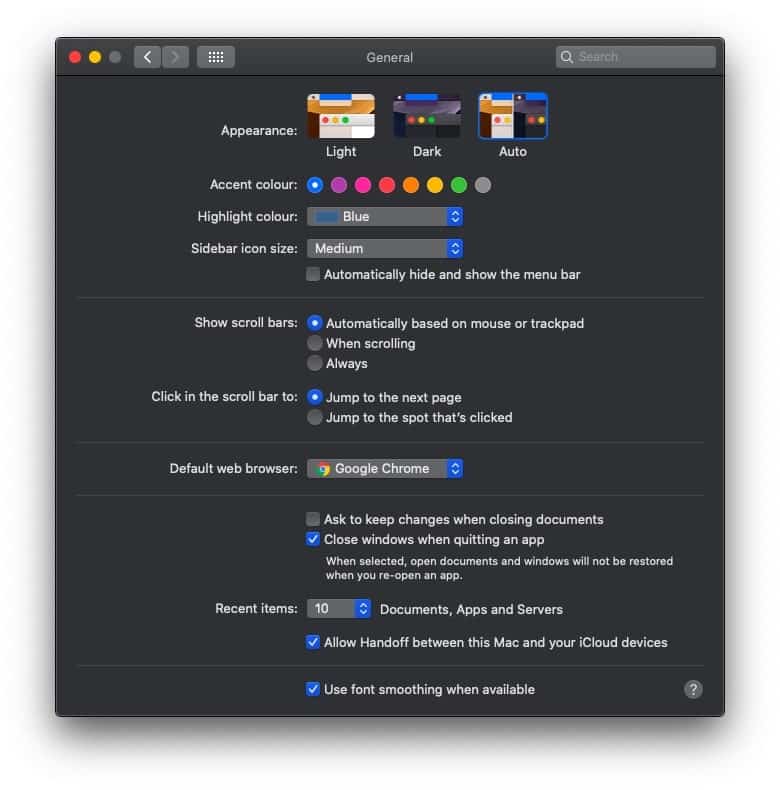
بعد التمهيد الأول ، يمنحك macOS Catalina خيار اختيار سمة خفيفة أو سمة مظلمة أو سمة ليلية نهارًا. من الواضح ، أنني أتعامل مع المظهر المظلم ، وكما توقعت فأنه يبدو مذهلًا. يصبح تطبيق Safari و Finder وتفضيلات النظام و Spotlight وحتى تطبيقات الجهات الخارجية مثل Chrome مظلمة عند تمكين الوضع المظلم.
الشيء التالي الذي لاحظته مع كل تحديث رئيسي لنظام التشغيل هو خلفية الشاشة. حيث يحتوي نظام التشغيل MacOS Catalina على بعض ورق الحائط الجديد ، مع إصدارات ديناميكية لليوم / اليوم.
وداعا iTunes
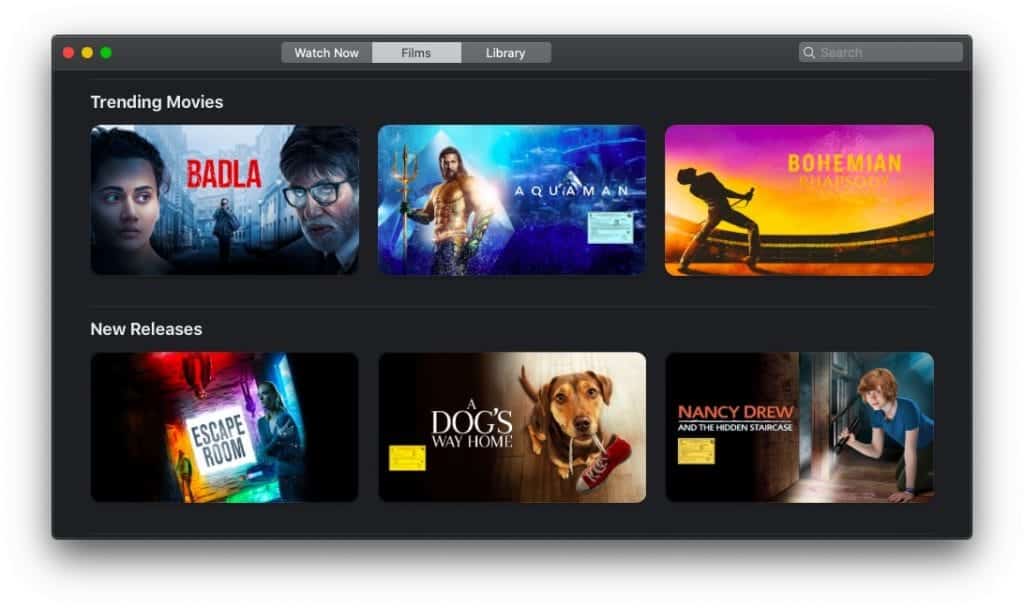
نظرًا لرحيل iTunes ، في المرحلة التالية لدينا بعض التغييرات الواضحة مثل الموسيقى المعاد تصميمها وتطبيق Podcast. بالطبع ، هناك أيضًا تطبيق تلفزيون جديد. ما زلت لم أستخدمه بالكامل ، لذلك سأحكم على ذلك فيما بعد.
تغييرات واجهة المستخدم
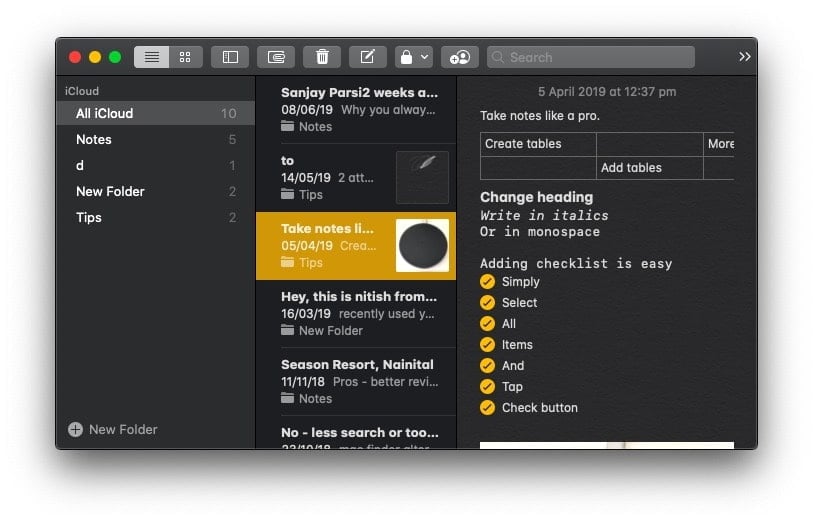
كانت هناك تغييرات مهمة في واجهة المستخدم في معظم تطبيقات Mac المدمجة ، مثل Notes و Reminder و Mail وما إلى ذلك ، وليست واجهة المستخدم التي تغيرت فحسب ، بل أضافت Apple بعض الميزات الجديدة أيضًا. كما ترون في معاينة الصورة المصغرة لتطبيق Notes، كما يحتوي تطبيق Reminder على واجهة مستخدم متسقة في جميع أجهزة Apple.
الحد من استخدام التطبيقات المدمجة
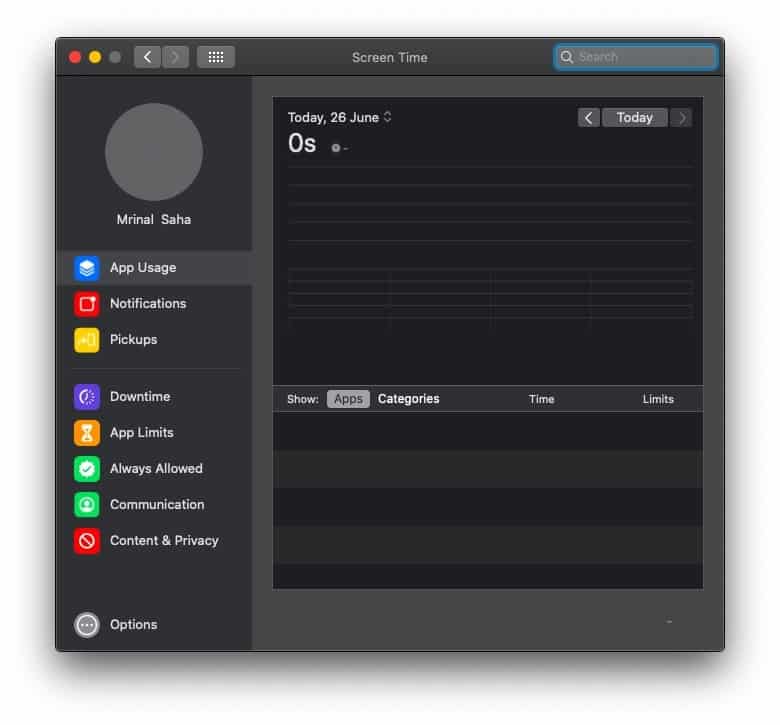
ميزة أخرى جديدة في macOS Catalina هي وقت الشاشة. تمامًا مثل iPhone ، يتيح لك وقت الشاشة في Mac تتبع استخدام التطبيق الخاص بك كما يتيح لك الحد من وقتك على تطبيقات معينة.
البحث عن الأجهزة حتى في وضع عدم الاتصال
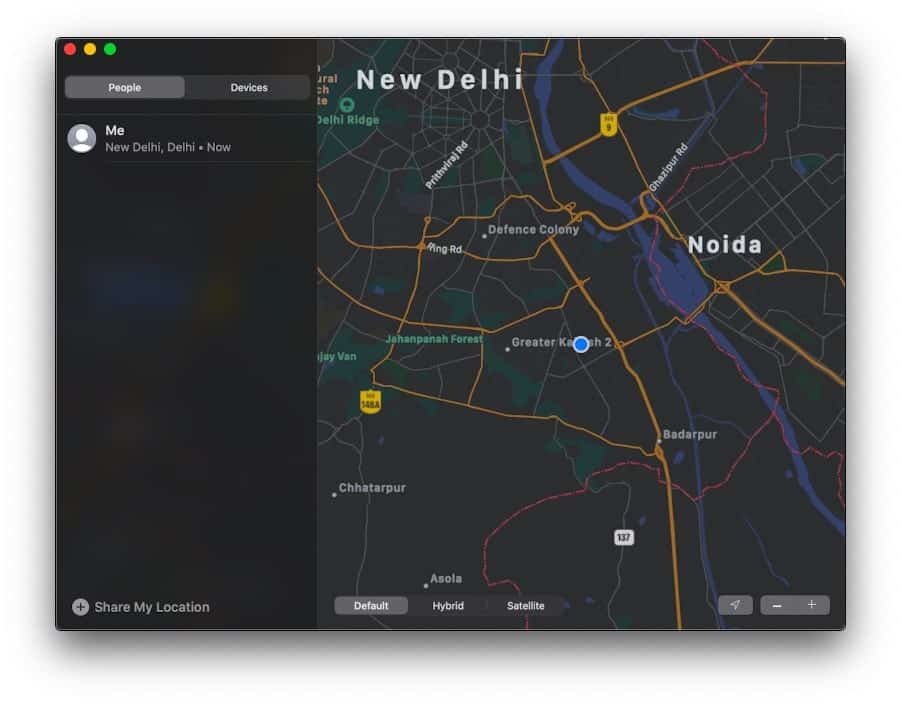
أيضًا ، لتجنب الارتباك في المستقبل ، تم دمج Find My iPhone و Find My Friends في تطبيق واحد يسمى “Find My”. أكبر تحديث هنا هو الدعم في وضع عدم الاتصال. سيرسل جهاز Mac الخاص بك إشارة Bluetooth آمنة ، والتي ستنشئ شبكة كاملة من أجهزة Apple الأخرى. بكلمات بسيطة ، يمكنك استخدام تطبيق “Find My” للعثور على أجهزة Apple الأخرى حتى لو لم تكن متصلة بشبكة WiFi أو شبكة خليوية.
العرض الجانبي لم يعمل
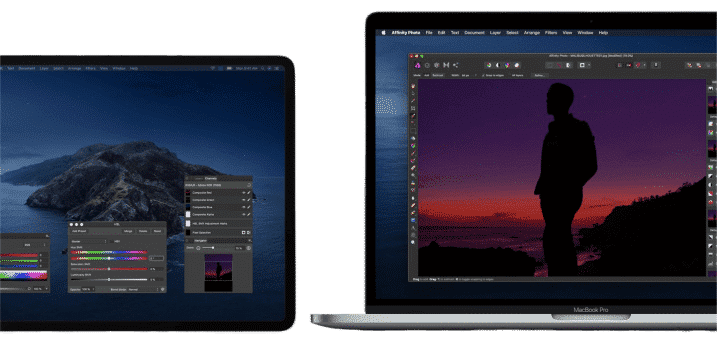
الشيء الوحيد الذي كنت متحمسًا له هو العرض الجانبي ، وهو الحل المدمج لعرض ديو. يمكنك استخدام جهاز iPad كشاشة ثانية على جهاز Mac. لسوء الحظ ، لم تعمل هذه الميزة على جهاز Mac. لذلك ، إذا كنت تقوم بترقية جهاز Mac الخاص بك ، لهذه الميزة بالذات ، فضع ذلك في الاعتبار. لحسن الحظ ، لا يزال لديّ برنامج Duet Display للحصول على هذه الميزة.
سوف تستغرق تطبيقات iPad على Mac وقتًا
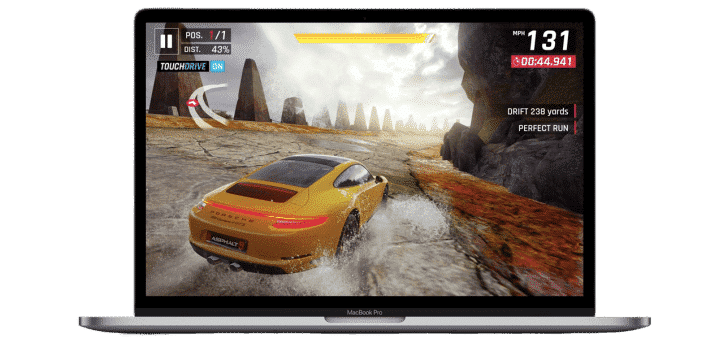
شيء آخر كنت أنتظره هو تطبيقات iPad على Mac. ولكن تبين أن هذه الميزة لن تصل إلى الإصدار الأخير من أنظمة التشغيل هذه ، والتي قد تستغرق شهرين من اللآن. ومع ذلك ، سيكون من الممتع مشاهدة ألعاب مثل PubG و Asphalt على Mac.
الكلمات الختامية
بشكل عام ، يعد نظام التشغيل MacOS Catalina تحديثًا كبيرًا. تمامًا مثل أي تحديث لنظام التشغيل ، استمعت Apple إلى المستخدمين ودمجت بعض تطبيقات الطرف الثالث المشهورة أصلاً. على سبيل المثال ، عرض Duet للشريط الجانبي ، وfreedom لـ وقت الشاشة ، إلخ.
في تجربتي حتى الآن ، عملت جميع تطبيقاتي المثبتة مسبقًا مثل Chrome و Slack و Skype و Station و aText وما إلى ذلك. على الرغم من أنني لم أتمكن من استخدام ميزة Sidecar ولم يعمل تطبيق Steam كذلك. قد تواجه بعض الأخطاء بعد التمهيد الأول ، مثل أن صوت جهاز Mac الخاص بي لا يعمل ولكن عملية إعادة التشغيل البسيطة حل معظم المشكلة.
إذا كنت من عشاق Apple ، فمن المحتمل أن تذهب لهذا التحديث. بناءً على تجربتنا ، يجب أن تكون قادرًا على القيام بعملك اليومي بسهولة في هذا التحديث الجديد. ومع ذلك ، هل تتوقع السَقَطات قليلا هنا وهناك. اسمح لي أن أعرف إذا كنت ستذهب لهذه الترقية وما هي الميزات المفضلة لديك من خلال التعليق أدناه.







